1、打开Word软件,新建一个空白页面。
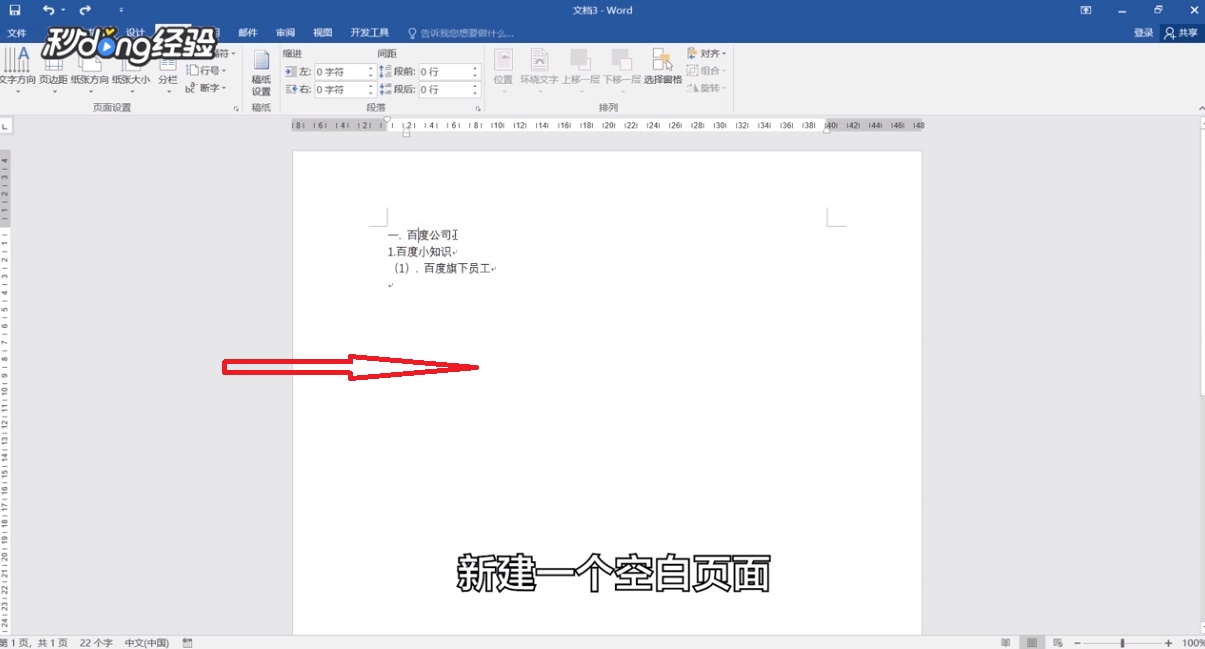
2、然后在页面中输入三级标题,一级标题为百度公司,二级标题为百度小知识,三级标题为百度旗下员工。
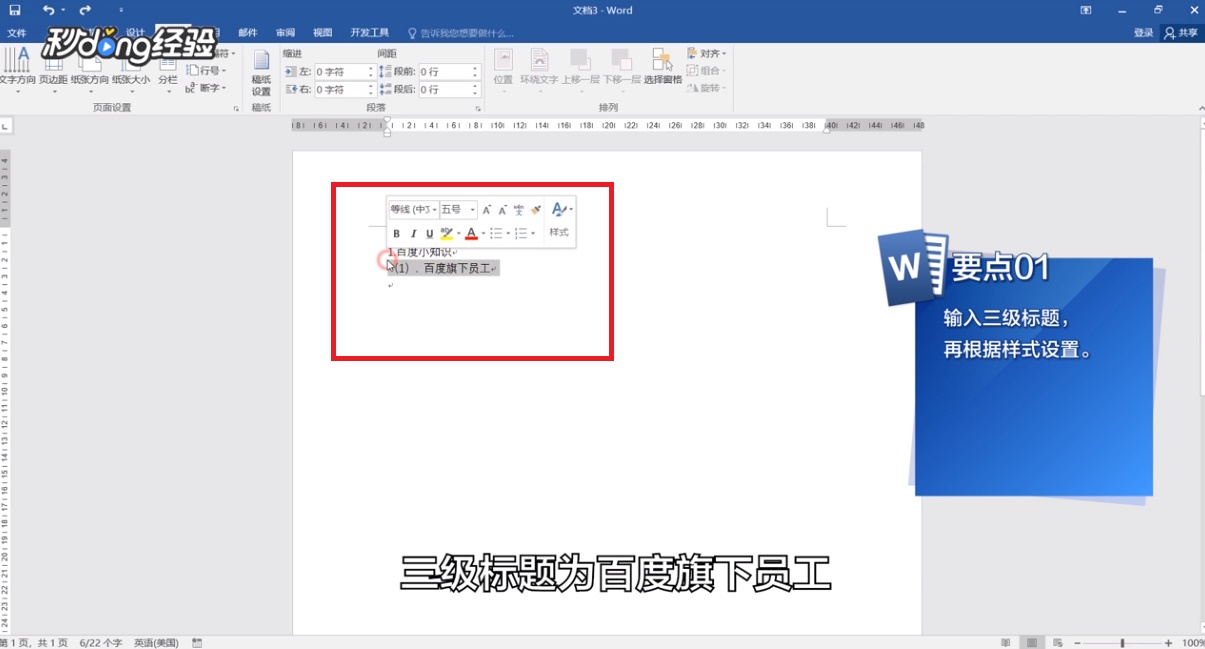
3、接着我们点击“开始”按钮。

4、然后看到右面的样式,样式主要有标题一、标题二、标题三等。

5、我们选中一级标题文字,然后点击上方的“标题一”,可以看到百度公司字样已经自动设置成为了标题一的样式。
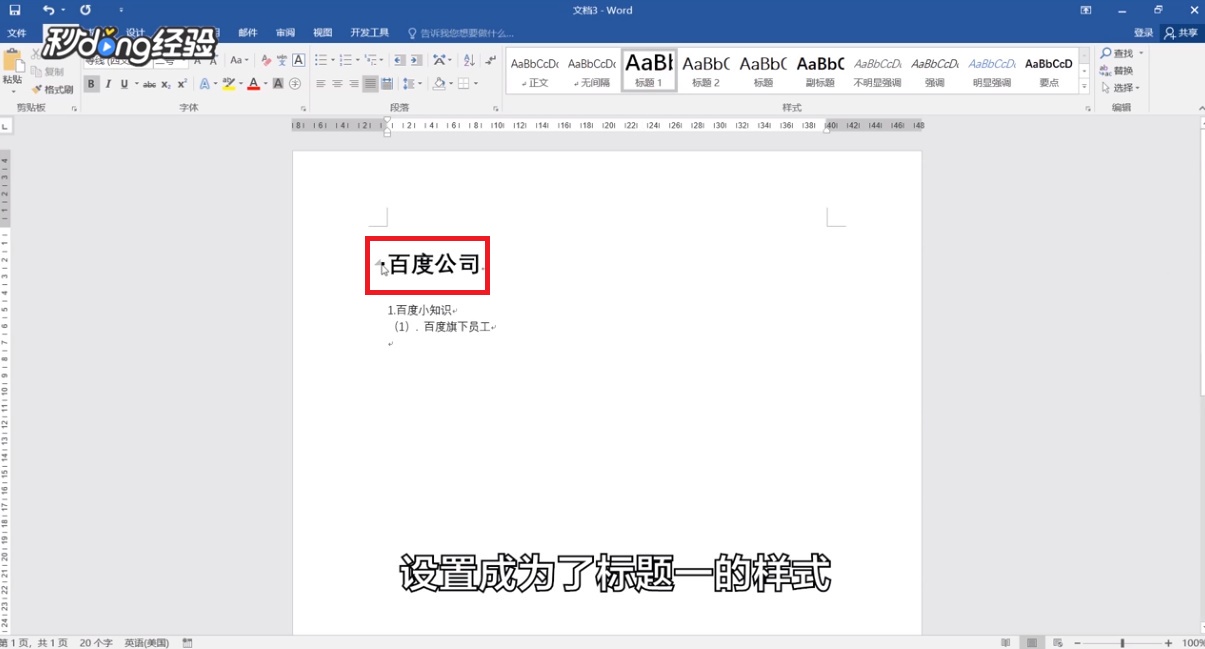
6、接着我们选中二级标题文字,然后点击上方的“标题二”即可,以此类推。
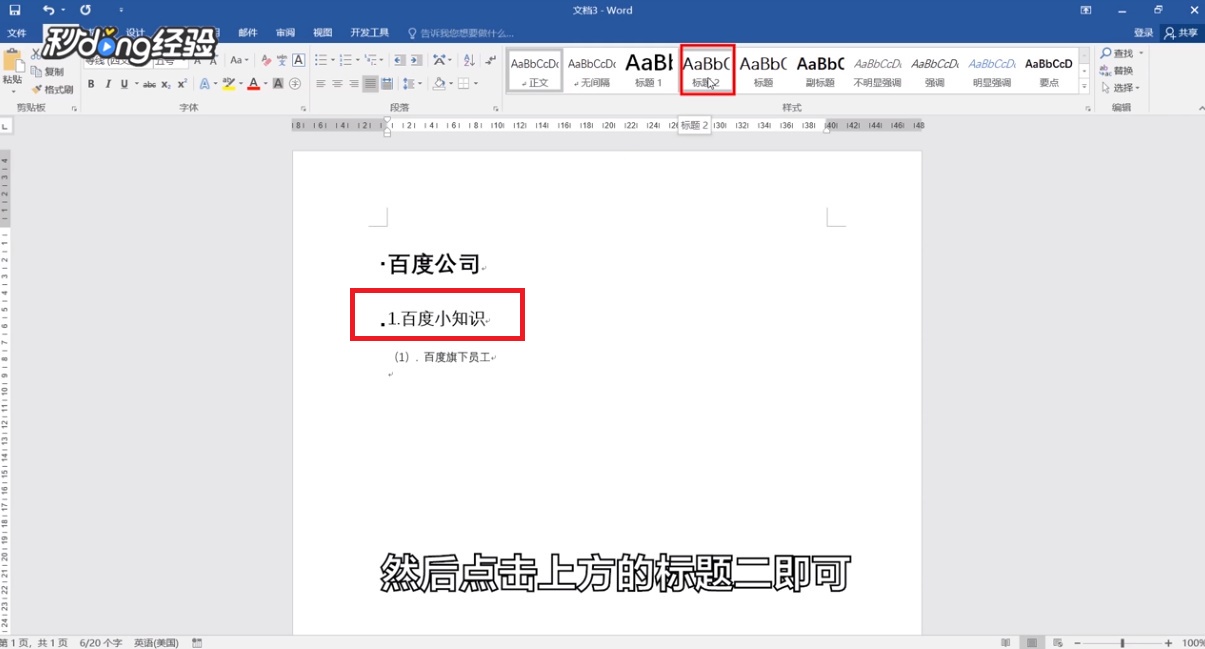
7、当标题设置完成之后,我们点击上方的引用中的目录。
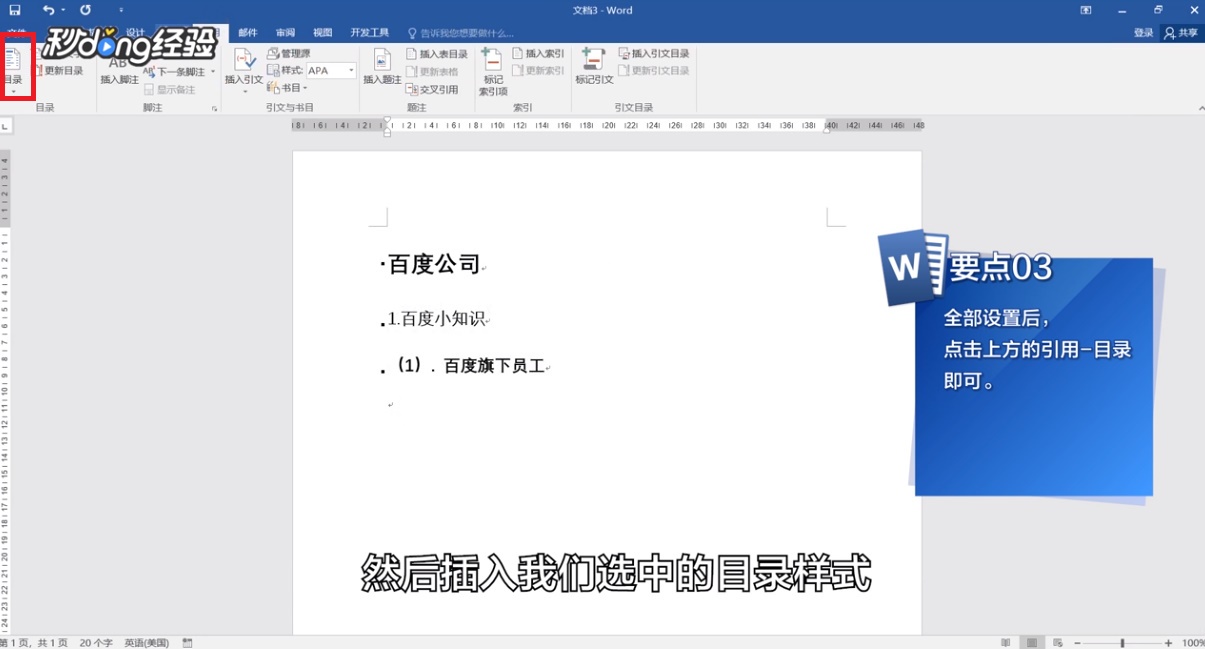
8、然后插入我们选中的目录样式即可。
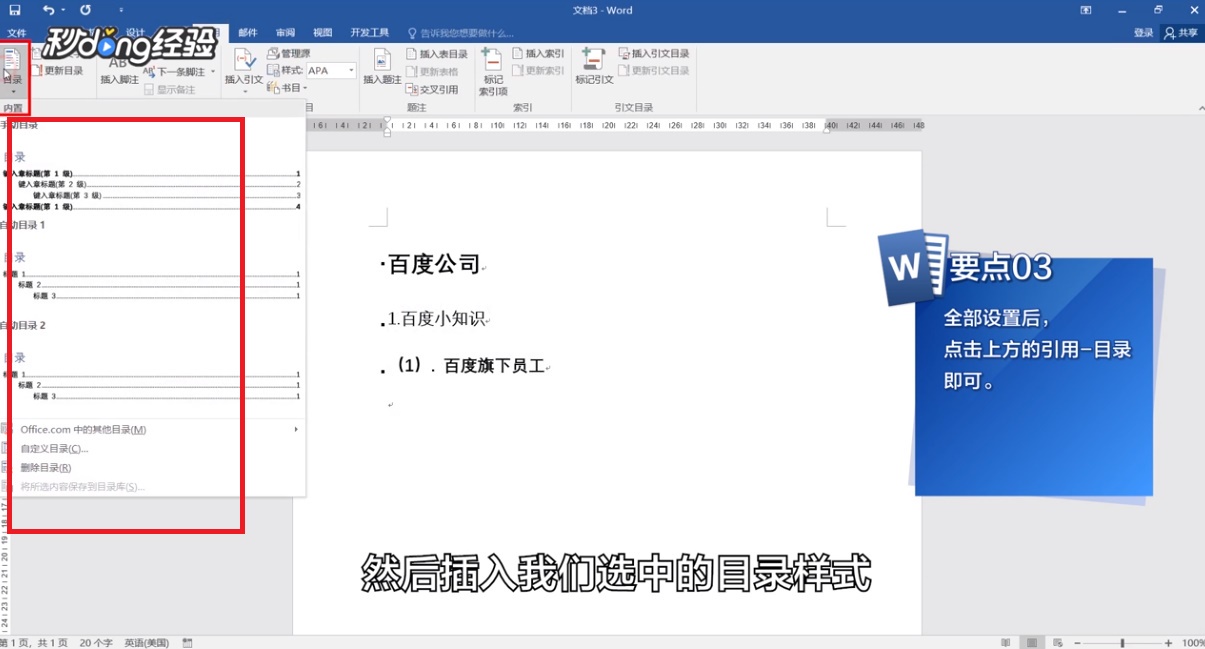
9、总结如下。

